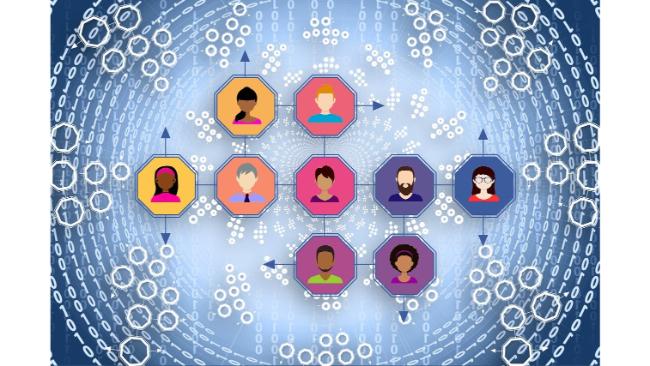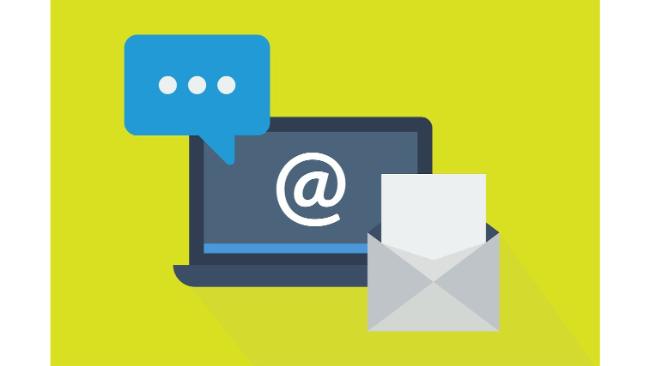もうID入力で手間取らない!サクッとアカウントフォローできちゃうインスタ新機能「ネームタグ」を使いこなそう!

▼ 目次
こんにちは。白石ふくです。最近、インスタグラムに次々と新機能が追加されていますが、使用方法は把握できているでしょうか。アプリのアップデートを行うことを忘れていると新機能が反映されないことがあるため、機能追加があったことを見過ごしてしまっていることもありますよね。
そこで今回は、数々の新機能のうち、2018年4月18日に追加された「ネームタグ」の使用方法をご紹介します。
友だちとアカウントを相互フォローするために教え合うときや、お店のアカウントをフォローしてもらいたいときなどにとても便利な機能ですので、プライベートでインスタグラムを楽しんでいる方だけではなく企業や店舗のアカウントを運用している方も要チェックですよ!
「ネームタグ」とは
「ネームタグ」は、2018年4月18日より実装開始されたインスタグラムの新機能です。これまでは、友だちとアカウントの交換をしたりお店のアカウントをフォローしたりする際、その都度ユーザー名やIDを入力して検索しなければなりませんでしたよね。
正確に入力して検索できれば問題ないのですが、まれにタップミスや伝え漏れなどで相手のアカウントが出てこないことがあります。結果、よほど興味のあるお店だったりとても仲のよい友だちだったりのアカウントでない限り「めんどうだからそのうちでいいか〜」と、フォローするのを先延ばしにしてしまった、なんてこと、ありませんでしたか?(筆者は度々ありました…)
「ネームタグ」は、こんなトラブルを一発で解消してくれる、とても便利な機能です。自分のアカウントを相手に教えたいときに、QRコードのような感覚で使用できるもので、スマートフォンをネームタグにかざすだけでアカウントを検索してフォローすることができます。
紙などに印刷されていても読み取ってフォローできるため、特にお店や企業などのアカウントを運用している方はぜひ活用したいこちらの機能。
「ユーザー名やIDを入力して、検索して、フォローする」というめんどうな3ステップが、ネームタグを使用すれば「スマートフォンをかざしてフォローボタンを押すだけ」という驚くほど簡単な作業になるので、例えばレジ前にネームタグ画像を印刷したポップを用意して気軽にフォローしてもらう、ということも可能になりますよ!
自分のネームタグを作成する
基本動作
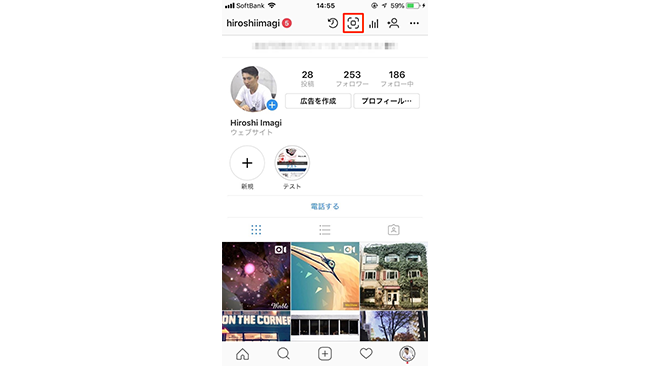
インスタグラムを起動して自分のプロフィール画面を開きます。すると画面右上にネームタグアイコンが表示されていますので、タップしてください。
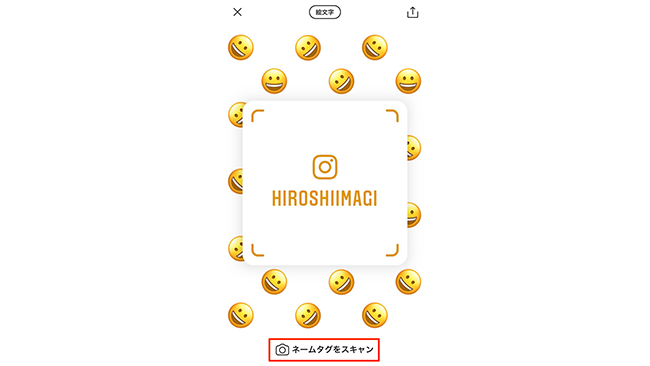
これだけ自分のネームタグが表示されます。とっても簡単ですよね!
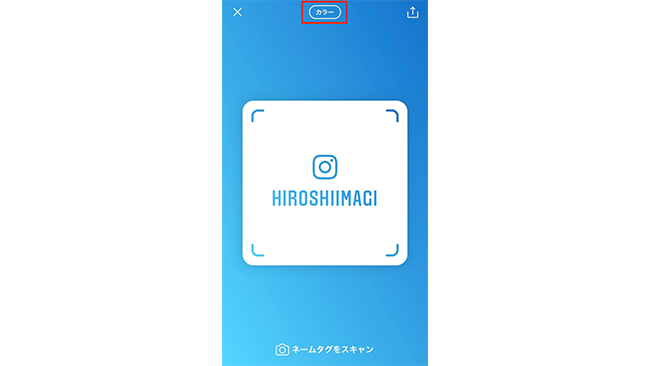
背景は、カラー・絵文字・セルフィーの3種類から選択できますので、画面上部のメニューをタップして切り替えましょう。各メニュー内でさらに色や絵文字を変更したり、セルフィスタンプを変更したりできます。
まずカラーメニューで色を変更したい場合。「カラー」の状態で背景の色がついている部分をタップします。するとタップするごとに背景色が変化しますので、好みの色を使用してください。
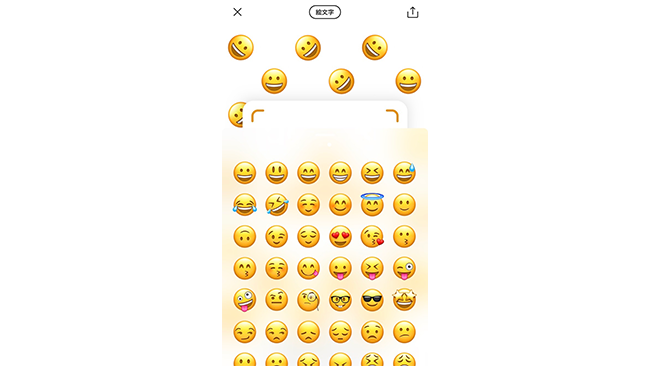
続いて絵文字を変更したい場合。「絵文字」の状態で背景をタップすると、画面下から絵文字一覧が表示されます。ここで使用したい絵文字を選択すると、選んだ絵文字が背景に反映されます。
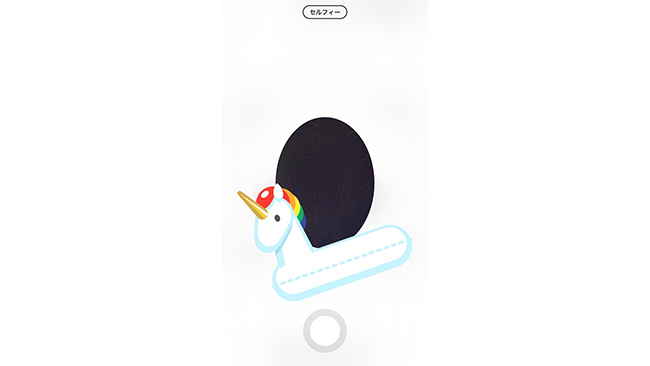
最後にセルフィーでスタンプを変更したい場合。カラーや絵文字と同様に、「セルフィー」の状態で背景をタップすると、タップするごとにスタンプが変化しますので、好みのスタンプを使用してください。
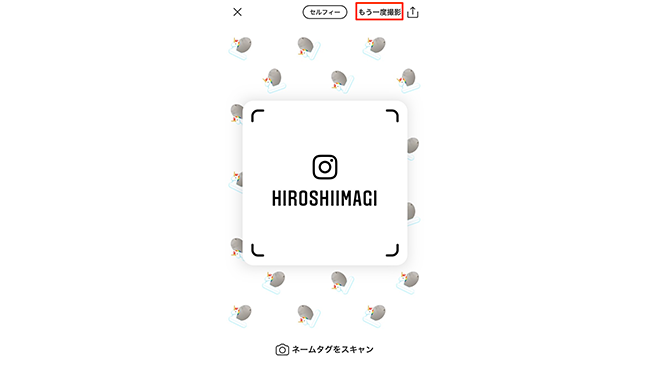
セルフィーを撮影したあとに再撮影したい場合は、画面右上の「もう一度撮影」をタップすればOKです。
ネームタグをシェアしてみよう

作成した自分のネームタグをシェアしてみましょう。ネームタグを表示して、画面右上の共有アイコンをタップします。
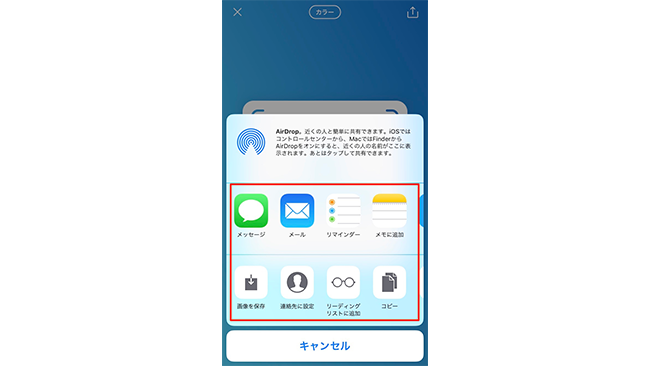
するとメニューが表示されますので、ここからTwitterやFacebook、LINEなどを使用して友だちに送ることができます。「画像を保存」を選択すればカメラロールに保存することも可能です。
ネームタグをアレンジしてみよう
ネームタグは画像中央のアイコン・ユーザー名を認識して相手のアカウントを検出するため、周りの背景画像をアレンジすることもできます。例えばお店や企業のロゴなどを背景に使って、オリジナルのネームタグを作るのもおすすめです!
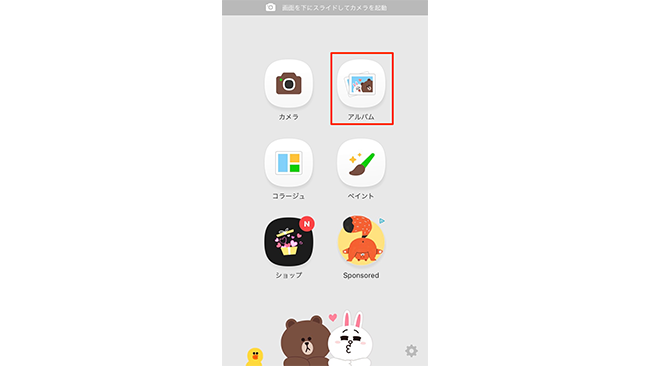
使用する画像編集アプリはなんでもOK。ここでは、「LINE camera」と「Photoshop mix」を使用した作成方法をご紹介しますね。
まずあらかじめ、自分のネームタグ画像をカメラロールへ保存しておきましょう。続いてLINE cameraを起動して「アルバム」をタップします。
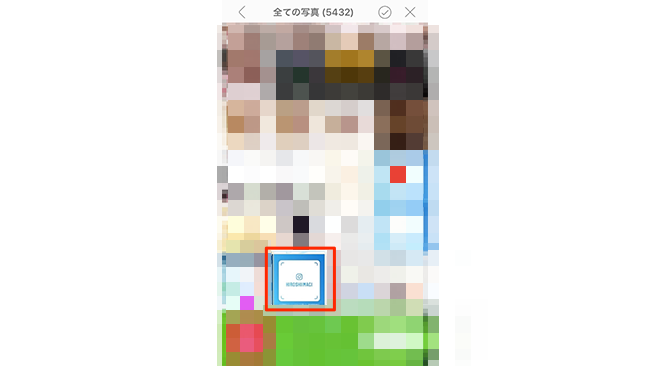
カメラロールの一覧が表示されますので、保存しておいたネームタグ画像を選びます。
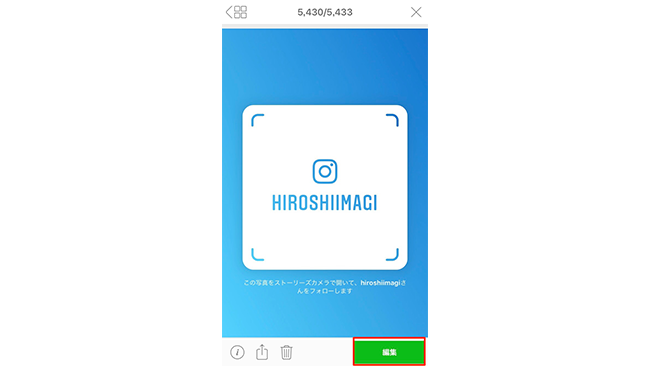
編集でトリミングをしたいので「編集」をタップしましょう。
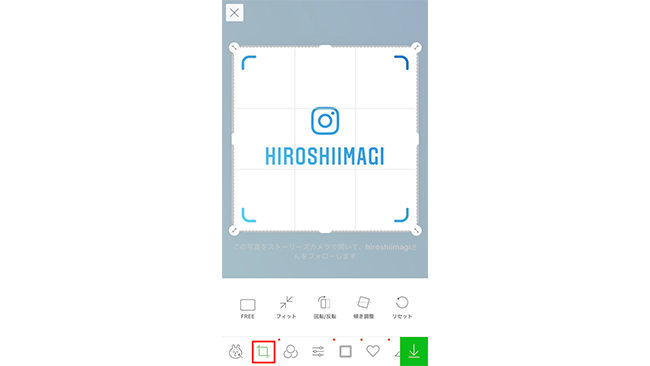
画面下のメニューからトリミングを選択し、ネームタグの中央部分を切り抜きます。
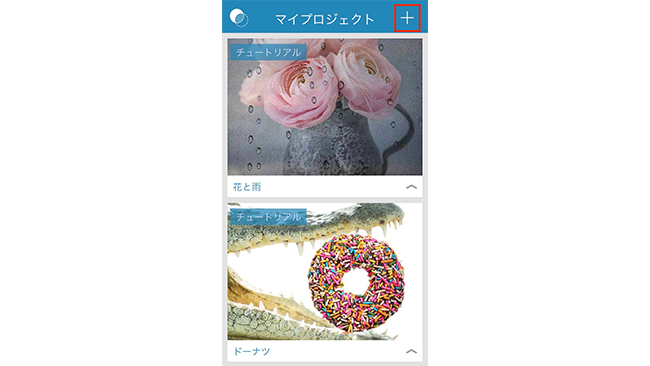
続いてPhotoshop mixを起動して、画面右上の+アイコンをタップします。
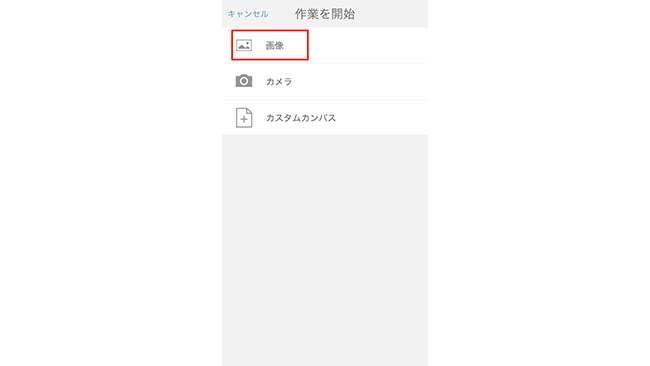
「作業を開始」という画面が表示されますので「画像」をタップします。
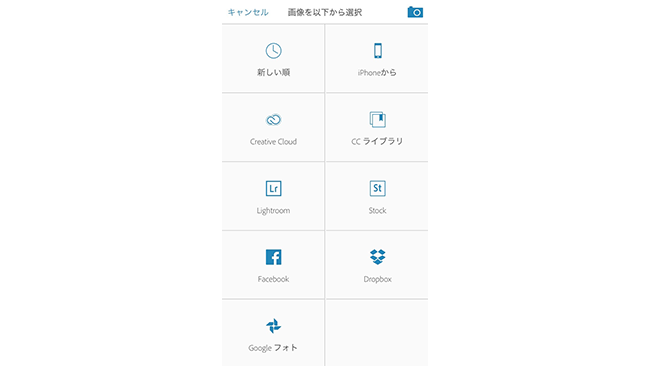
「画像を以下から選択」という画面が表示されますので、さきほどトリミングしたネームタグ画像が保存されている場所を選択し、ネームタグ画像を選びましょう。
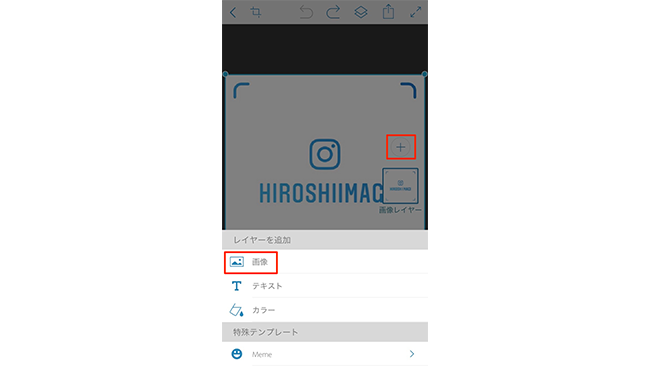
加工画面が表示されますので、画面右側の+アイコンをタップします。すると「レイヤーを追加」というメニューが画面下に表示されますので、ここで「画像」を選択してネームタグの背景画像に使用したい画像を選びます。
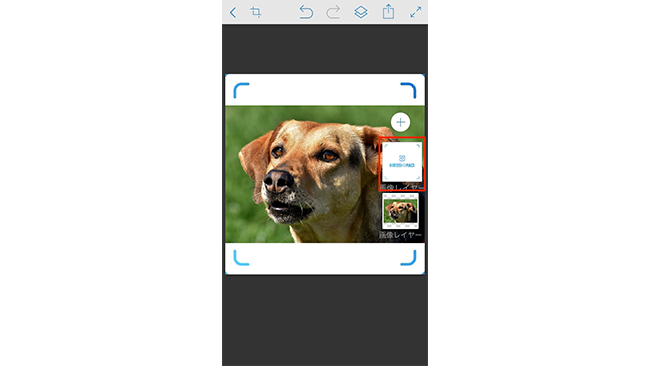
背景画像とネームタグの画像の2枚が重なった状態になりました。ネームタグ画像を前面に表示したいので、画像レイヤーのネームタグ画像を長押しして背景画像の上に移動させます。
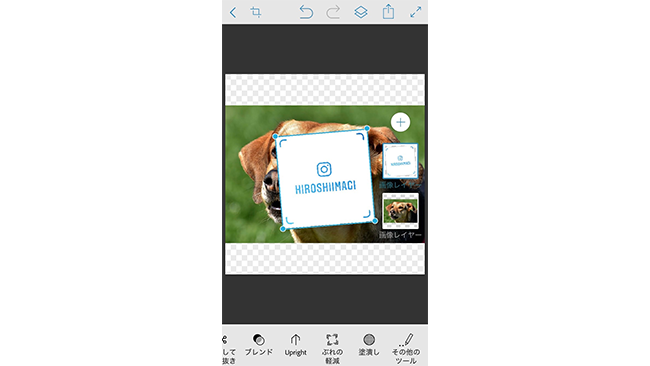
ネームタグ画像を2本指でピンチして、背景画像に対して好みの大きさ・位置に配置しましょう。
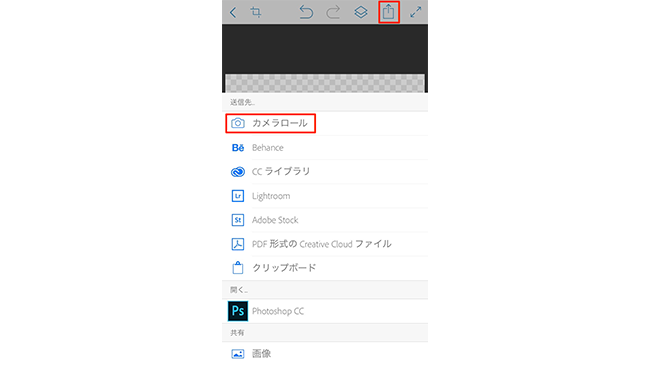
最後に画面上のメニューから保存アイコンをタップして、保存先を指定すればオリジナルネームタグ作成の完了です。
ネームタグでアカウントを見つけてフォローする
印刷されたネームタグや相手のスマートフォンから直接読み取る場合
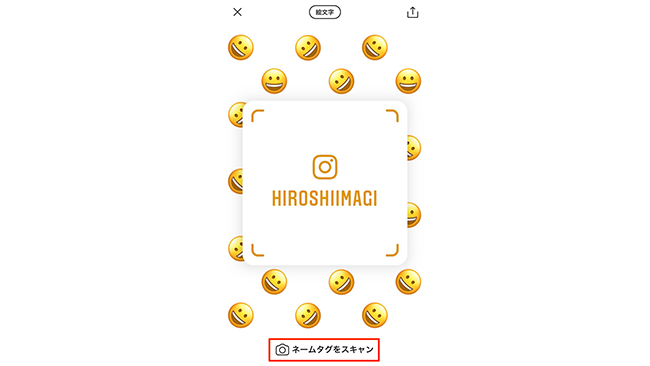
相手のネームタグからアカウントを探す方法も、マスターしておきましょう。まずポップなどの紙にネームタグ画像が印刷されている場合や、相手のスマートフォンから直接ネームタグ画像を読取る場合の方法です。
自分のプロフィール画面を開き、ネームタグアイコンをタップします。すると自分のネームタグが表示されますのが、画面下に「ネームタグをスキャン」というメニューが表示されていますので、タップしましょう。するとスキャン画面に切り替わり、スキャンすることができます。
スマートフォンにネームタグ画像が送られてきた場合
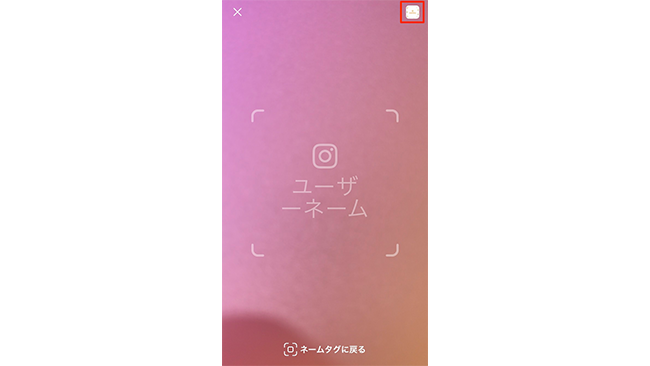
スマートフォンにネームタグ画像が送信されてきた場合は、まずあらかじめネームタグ画像を保存します。その後、ネームタグのスキャン画面を表示すると画面右上にカメラロールの一覧を確認できるアイコンが表示されていますので、タップしてください。
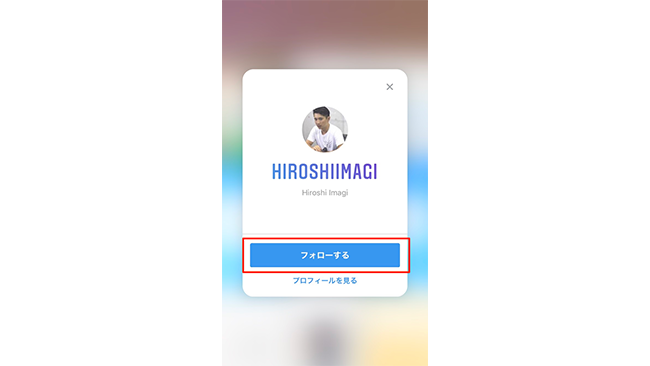
保存したネームタグ画像を選択すると、自動で読み取られてアカウントが表示されますので「フォローする」をタップしましょう。
まとめ
インスタグラムを仕事でも使っている方は、例えば名刺にネームタグ画像を印刷して「ぜひフォローしてくださいね」の一言を添えて名刺交換すると、印象に残りやすいですよね。もちろん個人のアカウントではなく、お店や企業が運用しているアカウントのネームタグを名刺に印刷するものアリ。
ネームタグ機能は、インターネットとリアルをより繋ぎやすくしてくれる便利すぎる機能です。友だちとのアカウント交換にはもちろん、フォロワーを増やしたいときはぜひ使ってみてくださいね!
以上、白石ふくでした。